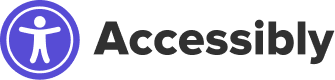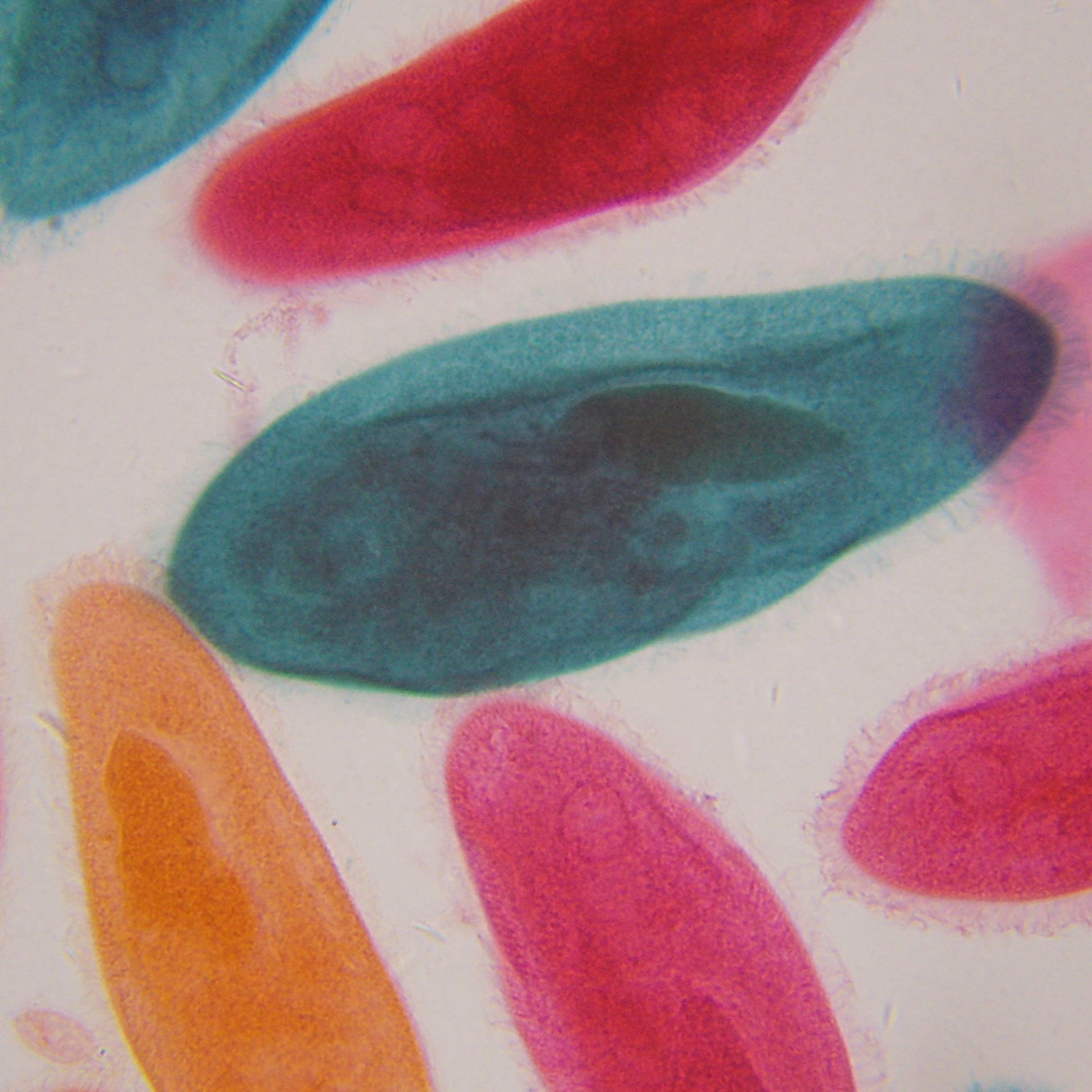Problema di rete di Windows 10 con EXOS-2/G11 PMC-Oight
Esplora il dipartimento di assistenza clienti di Scientific ha ricevuto le chiamate all'inizio di settembre che abbiamo monitorato attentamente per quanto riguarda i problemi di connessione di rete del PMC-Oight per EXOS2 e il G11 si monta con alcune versioni di Windows 10. Si noti che gli utenti di iPad non sono interessati.Inoltre, gli utenti dell'IEXOS100 non sono influenzati da questo problema di Windows 10.
Quali sono i problemi specifici con la rete di Windows 10
Apparentemente vi è una modifica non documentata da Microscoft al sistema operativo Windows 10 per impedire al computer di accettare l'indirizzo IP emesso dal PMC-Oight. Ciò non influisce su tutte le versioni della finestra 10. Finora abbiamo segnalazioni che la modifica influisce:
- Windows 10 Home Ver 1909 Build 18363.1082
- Windows 10 Pro Ver 10.0.18362
- Windows 10 Pro Ver 10.1.18363
In particolare il problema è che la risposta DHCP dal modulo RN -131 nel PMC8 -EXOS2 non viene riconosciuta da questa versione di Windows. Il risultato è che Windows è default al suo indirizzo IP interno di 169.254.xx.xx.
La soluzione attuale
Abbiamo creato un lavoro in giro che consentirà ai tuoi PC di funzionare con EXOS2 su WiFi. La soluzione (in questo momento, mentre continuiamo a cercare una strada migliore) ti consentirà di connetterti a EXOS2 su WiFi per Explorestars o di cambiare dal WiFi alla modalità seriale utilizzando il gestore di configurazione. Non sarai tuttavia in grado di utilizzare il tuo PC per connetterti a Internet con la soluzione in atto. Per connettersi a Internet dopo aver utilizzato la soluzione, dovrai annullare le impostazioni relative alla soluzione.
Punto finale, abbiamo scoperto che il firewall di Windows non sta causando problemi. Può essere lasciato acceso.
1. Come faccio a sapere se questo problema è il mio problema di connessione principale?
Puoi scoprire se soffri di questo problema guardando la configurazione IP della casella Windows dopo esserti connesso alla rete WiFi PMC-Oight. In finestre fare clic sul vetro di ricerca nel vassoio e digitare cmd. Apri l'app Prompt dei comandi. Nell'app vedrai un'interfaccia della riga di comando. Digitare "ipconfig" (citazioni non incluse) e immettere. Riceverai l'IP della macchina Windows. Se mostra che l'IP è 169.254.xx.xx (.xx significa qualunque cosa), allora sei interessato. Un IP corretto per la tua casella Windows, se è correttamente collegato al PMC-Oight sarà 192.168.47.11.
2. OK, non posso connettermi e ho l'indirizzo IP sbagliato in ipconfig. Cosa devo fare?
Questo è il momento di eseguire il lavoro in giro.
un. Spegni il PMC-Oight
b. Appartamento delle connessioni wireless facendo clic sull'icona della potenza del segnale nel vassoio. Spegni il wifi. Quindi riaccendilo.
c. Fare clic sul simbolo di ricerca nel vassoio e digitare "Impostazioni". Apri l'app Impostazioni. Fare clic sulle impostazioni di rete e Internet
d. Fare doppio clic sulla voce WiFi nell'elenco lato sinistro. Questo apre la finestra Impostazioni WiFi.
e. Sul lato destro fai clic sulla voce "Modifica opzioni dell'adattatore". Questo apri una finestra con l'elenco degli adattatori nella macchina.
f. Fare doppio clic sull'adattatore WiFi. Questo apre la finestra di stato WiFi.
g. Nella finestra di stato WiFi Fare clic sul pulsante Proprietà. Questo apre la finestra Proprietà WiFi.
h. Nella finestra delle proprietà WiFi Scorri verso il basso, se necessario nell'elenco delle proprietà. Nella riga con IPv4, fare doppio clic su questa riga. Questo apre la finestra Proprietà della versione 4 del protocollo Internet
io. Nella finestra Proprietà vedrai un pulsante di opzione che diceOttieni automaticamente l'indirizzo IP. Sarà impostato. Sotto quel pulsante di opzione è etichettato Utilizzare il seguente indirizzo IP. Imposta quel pulsante di opzione. Ciò consentirà le modifiche ai campi di indirizzo IP sotto di esso. A questo punto stiamo per fare in modo che il PC abbia un indirizzo IP statico. Una cosa peculiare di questo è che farlo ti priverà dell'accesso a Internet su reti non PMC-OGGI. Spero che questo sarà qualcosa che supereremo nel prossimo futuro.
j. Nei campi dell'indirizzo IP Tipo 192 168 47 11. È possibile utilizzare il mouse per fare clic in ciascun campo
K. Nel campo della maschera di sottorete tipo 255 255 255 0.
l. Nel campo di campo gateway predefinito 192.168.47.1
m. Premi OK per uscire da questa finestra. Premere OK per uscire dalla finestra Proprietà WiFi.
n. Accendi il PMC-Oight.
o. Dopo che si avvia, vai avanti e seleziona la rete WiFi PMC-OIGHT. Il tuo PC dovrebbe ora connettersi.
Questa è la procedura. A questo punto puoi fare WiFi tra PMC-Oight e PC. Ma il PC ora non è in grado di andare su Internet. Il CM funzionerà a questo punto per passare alla modalità seriale, oppure Exporestars funzionerà.
3. Come riprendo il mio PC su Internet quando ho finito con il PMC-Oight?
un. Esegui i passaggi 2.c - 2.h.
b. Nella finestra Proprietà vedrai un pulsante di opzione che diceOttieni automaticamente l'indirizzo IP. Impostalo.
c. Premi OK per uscire da questa finestra. Premere OK per uscire dalla finestra Proprietà WiFi.
Puoi sempre andare a una finestra di comando e scoprire cos'è l'IPConfig. Sarà 192.168.47.11 se lo hai forzato dalle impostazioni e sarà qualcos'altro se sei connesso a Internet attraverso il tuo router WiFi di casa. Non sarà 169.254.xx.xx a meno che tu non sia distrutto.
Quindi questo ti farà andare avanti. Crediamo che tutti con un PMC-otto e una scatola Windows saranno alla fine un po 'da questo se la loro versione di Windows viene aggiornata. Non abbiamo cercato di scoprire l'ultima versione di Windows che ha funzionato, ma sappiamo che ne era una precedente che non era infastidita in questo modo.